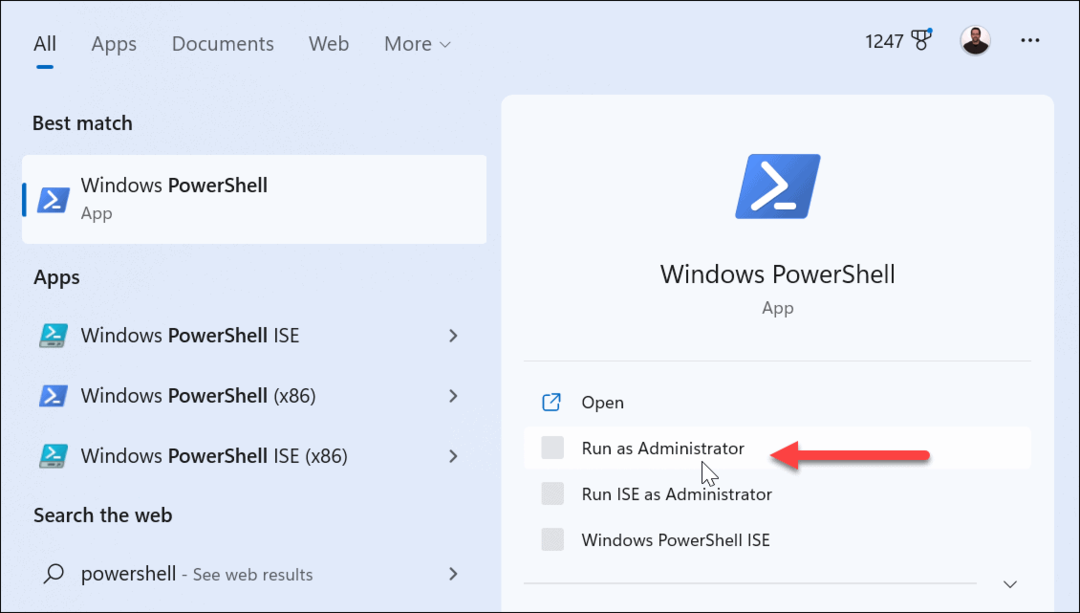Cara Membuat Dasbor Google Data Studio: Penguji Media Sosial
Google Data Studio Google Analytics / / November 25, 2020
Perlu mendapatkan wawasan dengan cepat dari upaya pemasaran Anda? Ingin tahu cara menggunakan Google Data Studio untuk membuat dasbor visual dengan mudah?
Dalam artikel ini, Anda akan mempelajari cara membuat dan menyesuaikan dasbor Google Data Studio yang memberikan jawaban jelas yang Anda butuhkan untuk meningkatkan pemasaran Anda. Anda juga akan menemukan cara membuat seluruh dasbor Google Analytics dengan cepat dalam satu klik.
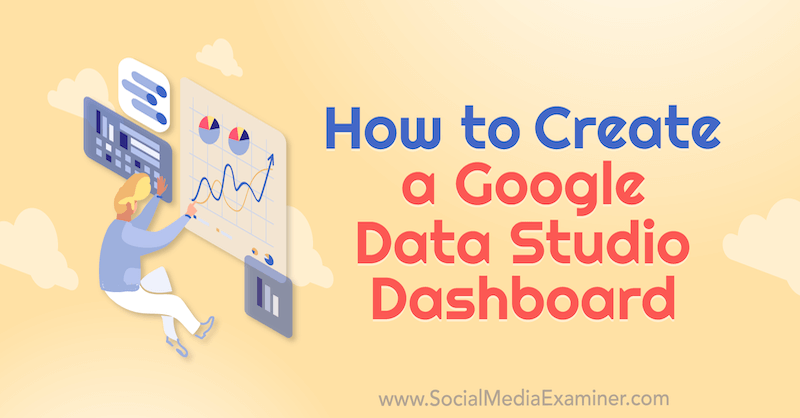
Untuk mempelajari cara membuat laporan di Google Data Studio, baca artikel di bawah untuk panduan yang mudah diikuti atau tonton video ini:
Mengapa Menggunakan Google Data Studio?
Apakah Anda pernah merasa tenggelam dalam metrik dan laporan? Dengan alat seperti Google Data Studio, Anda dapat mengambil laporan yang berisi terlalu banyak data dan menyederhanakannya untuk mendapatkan informasi yang penting bagi bisnis Anda.
Pikirkan tentang cara kerja dasbor mobil Anda. Saat Anda melihat speedometer Anda, Anda langsung tahu apakah harus menginjak gas atau memompa rem. Anda tidak perlu menganalisis, memikirkannya, atau meninjaunya dengan komite untuk mencari tahu apa langkah Anda selanjutnya. Kamu baru tahu.
Dasbor pemasaran Anda bisa sesederhana itu digunakan ketika Anda memiliki platform yang memungkinkan Anda membangunnya dengan cara itu. Untungnya, itulah yang dilakukan Google Data Studio.
# 1: Jelajahi Dasbor Template Google Data Studio
Untuk memulai Google Data Studio, buka datastudio.google.com. Pastikan Anda masuk dengan akun Google yang sama yang Anda gunakan untuk Google Analytics.
Mari kita mulai dengan melihat beberapa template sehingga Anda dapat melihat kemungkinannya dengan Google Data Studio.
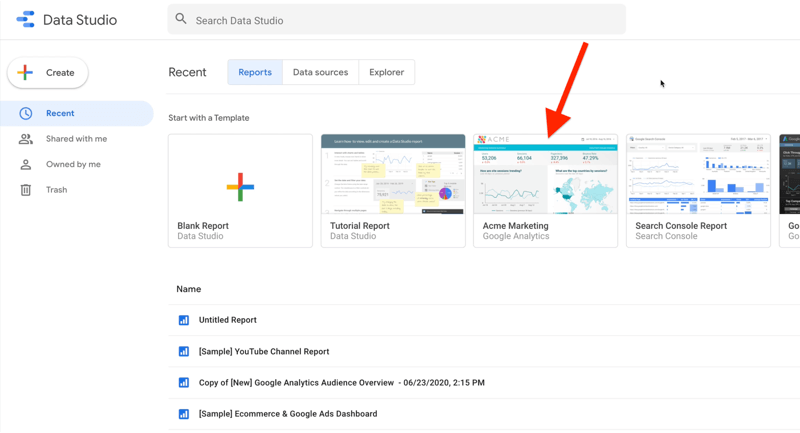
Berikut adalah contoh laporan Google Analytics yang ada yang mungkin Anda gunakan. Anda dapat membuat salinan ini dan menghubungkannya ke analitik Anda sendiri.
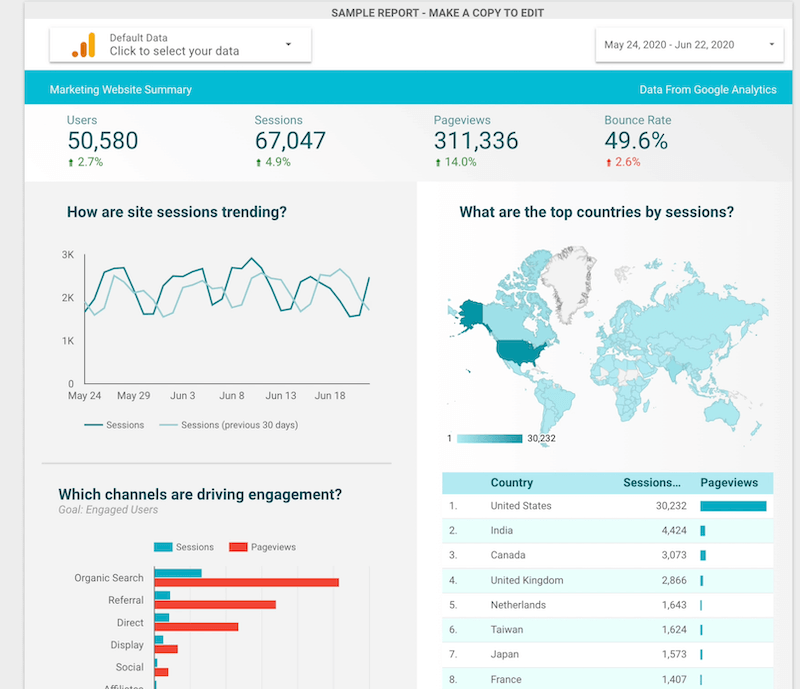
Anda dapat melakukan hal yang sama dengan dasbor YouTube ini. Cukup hubungkan ke akun YouTube Anda dan dapatkan dasbor YouTube khusus Anda sendiri.
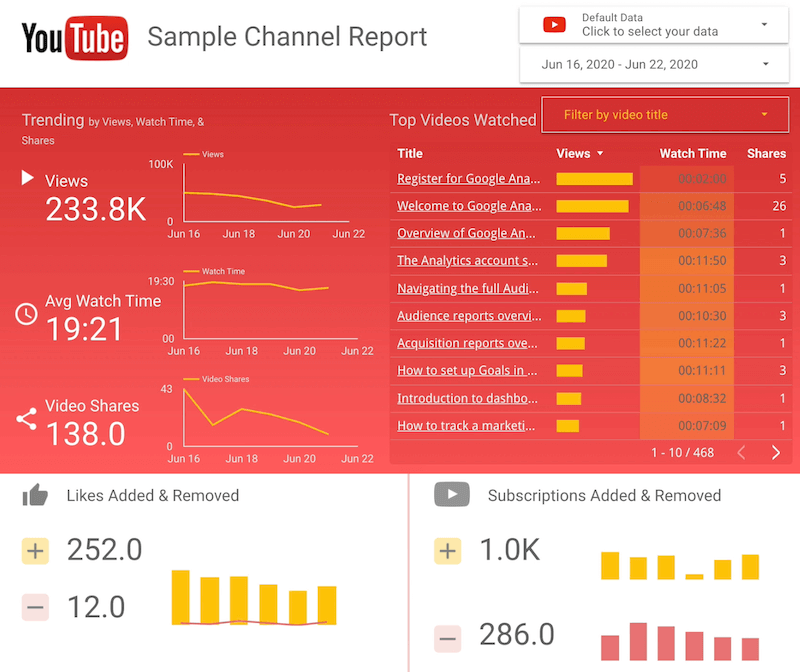
Saya suka template Google Data Studio tetapi saya menggunakannya hanya untuk inspirasi. Template dibuat untuk menjawab pertanyaan bisnis orang lain, tidak harus milik Anda. Membuat dasbor Anda sendiri dari awal memungkinkan Anda menjawab pertanyaan yang penting bagi bisnis Anda.
# 2: Jelajahi Dasbor Google Data Studio Khusus
Sekarang mari kita lihat apa yang dapat Anda lakukan dengan dasbor khusus. Yang di bawah ini adalah ringkasan produk. Sebagai pemilik bisnis, saya harus bisa dengan cepat menentukan produk mana yang laku dan mana yang tidak. Hanya itu yang saya pedulikan. Saya tidak perlu melihat jutaan detail yang berbeda; Saya hanya ingin melihat data yang relevan jadi saya tahu apakah harus memompa rem atau menginjak gas.
Dalam laporan ini, Anda dapat melihat data penting untuk berbagai produk termasuk tampilan halaman untuk produk tersebut, rasio konversi, dan pendapatan yang dihasilkan. Semua detail ini ada dalam satu laporan yang mudah dibaca.
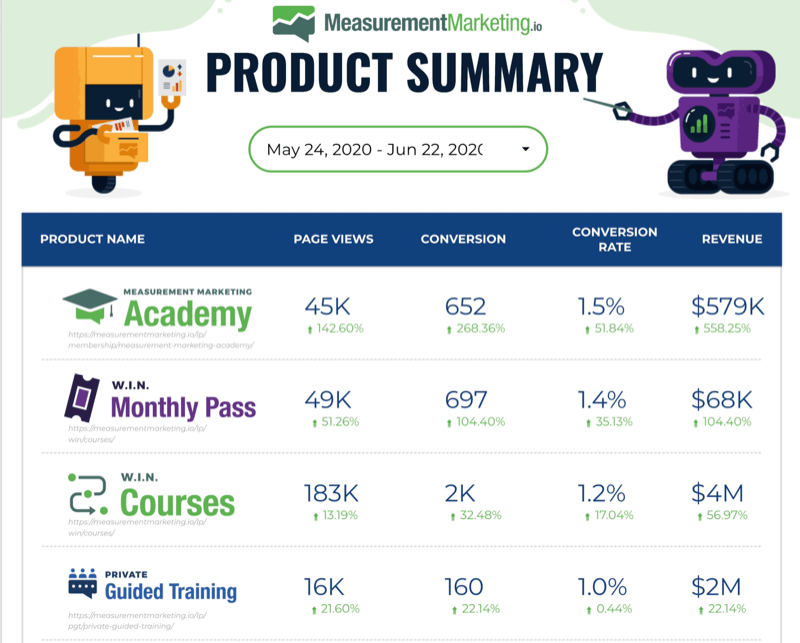
Sekarang misalkan program tiket bulanan tidak bekerja seperti yang diharapkan sehingga Anda ingin mengetahui lebih detail tentang itu. Dalam kasus ini, Anda dapat menggunakan laporan di bawah ini, yang menawarkan informasi lebih dalam tentang data. Penting untuk mengetahui tidak hanya apa hasil Anda, tetapi juga hampir sama pentingnya, bagaimana Anda sampai di sana.
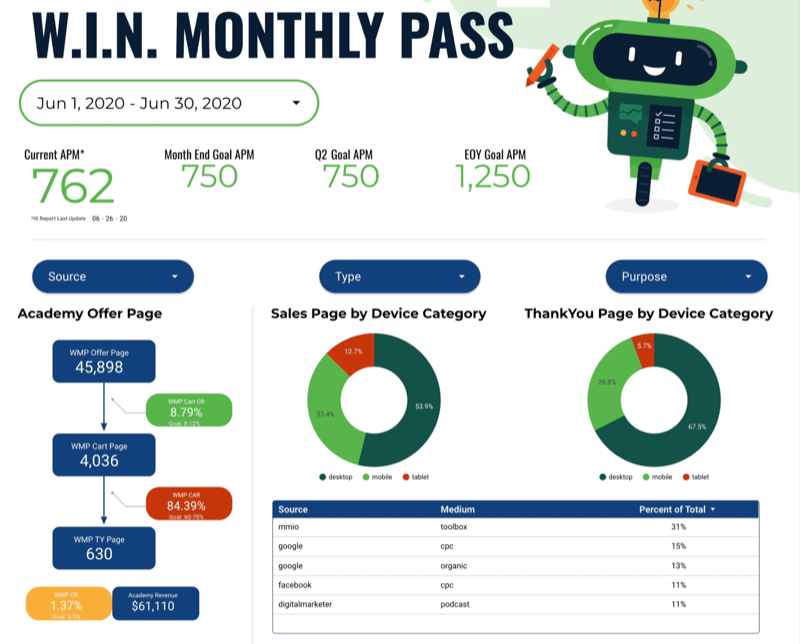
Template perjalanan pelanggan kecil di sisi kiri laporan ini mengungkapkan berapa banyak orang yang melihat halaman penawaran dan berapa banyak yang akan melanjutkan ke langkah berikutnya, yang dalam hal ini adalah halaman keranjang. Dari sana, berapa banyak yang mengubah menjadi pembelian sebenarnya?
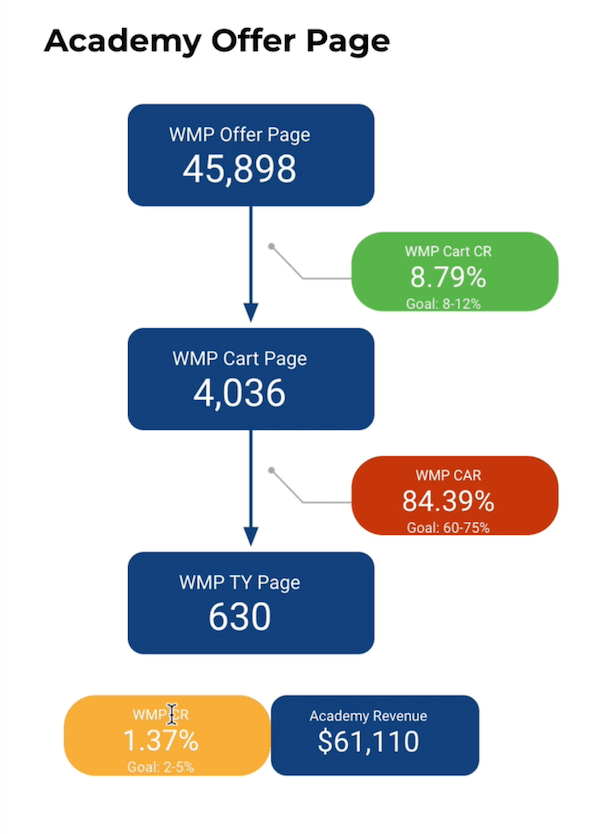
Yang menarik dari laporan ini adalah laporan ini dirancang untuk memberi Anda rasio konversi sehingga Anda dapat dengan cepat melihat apakah setiap langkah menghasilkan konversi pada rasio yang Anda harapkan.
Perhatikan bahwa ada tujuan untuk setiap langkah. Anda memiliki perkiraan tentang bagaimana Anda yakin ini akan berhasil, dan dapat mengukur terhadap perkiraan tersebut untuk menentukan apakah perjalanan pelanggan tertentu ini berfungsi sebagaimana mestinya.
Jelas, angka-angka memberi tahu Anda informasi ini, tetapi kode warna — disebut pemformatan bersyarat di Google Data Studio — membuatnya mudah dipahami dengan sekilas. Dalam hal ini, kuning memberi tahu Anda bahwa itu agak dalam jangkauan tetapi tidak sempurna. Merah menandakan itu terlalu tinggi. Dan hijau menandakan itu tepat.
Jadi, bagaimana Anda tahu di mana harus memfokuskan upaya Anda? Jika Anda melihat data di dasbor ini, Anda dapat melihat ada masalah dengan pengabaian keranjang jadi Anda ingin mencari tahu mengapa hal itu bisa terjadi. Anda dapat membawa percakapan ke tim pemasaran Anda untuk meningkatkan langkah tersebut.
Dasbor seperti ini memberi tahu Anda apakah Anda benar-benar melakukannya dengan benar. Anda tidak perlu menghabiskan waktu berjam-jam untuk mencari tahu arti dari data tersebut. Anda langsung tahu artinya karena bagaimana laporan ini dirancang di Google Data Studio.
Tip Pro: Tempat lain untuk menemukan ide luar biasa sebagai inspirasi adalah Galeri Data Studio. Anda akan menemukan lebih banyak dasbor unggulan, serta dasbor dari komunitas. Lihat apa yang orang lain ukur dan bagaimana mereka mengukurnya.
# 3: Buat Dasbor Khusus di Google Data Studio
Jika Anda ingin membuat dasbor khusus di Google Data Studio, klik yang bertuliskan Laporan Kosong.
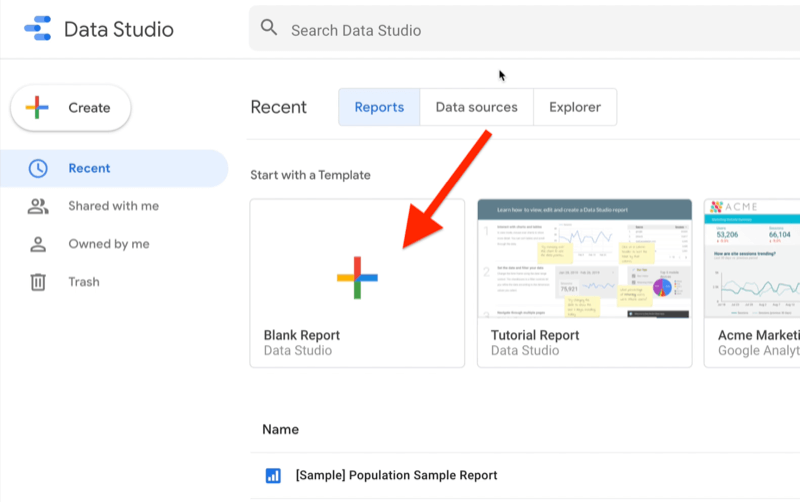
Manfaatkan Google Analytics untuk Bisnis Anda

Pernahkah Anda berpikir, "pasti ada cara yang lebih baik" dalam hal melacak aktivitas pemasaran Anda? Apakah Anda dipaksa membuat keputusan berdasarkan data terbatas? Dengan pelatihan yang tepat, Anda dapat menggunakan Google Analytics untuk ukur semua upaya pemasaran Anda dengan pasti. Anda akan menghentikan kebocoran dalam pembelanjaan iklan, membenarkan pembelanjaan pemasaran Anda, mendapatkan keyakinan yang Anda butuhkan untuk membuat keputusan pemasaran yang lebih baik, dan mengetahui apa yang berhasil di setiap langkah perjalanan pelanggan. Biarkan ahli analitik terkemuka dunia menunjukkan jalannya. Lihat kursus Google Analytics untuk Pemasar baru kami dari teman Anda di Penguji Media Sosial.
PELAJARI LEBIH LANJUT - SALE BERAKHIR 24 NOVEMBER!Anda kemudian akan diminta untuk memberi tahu Data Studio di mana mendapatkan data Anda. Meskipun alat ini menawarkan dasbor dan laporan praktis yang dapat Anda gunakan, alat ini sebenarnya tidak menyimpan data apa pun. Itu harus mendapatkan data itu dari tempat lain.
Dalam kasus ini, katakanlah data Anda akan berasal dari Google Analytics, jadi klik yang bertuliskan Google Analytics.
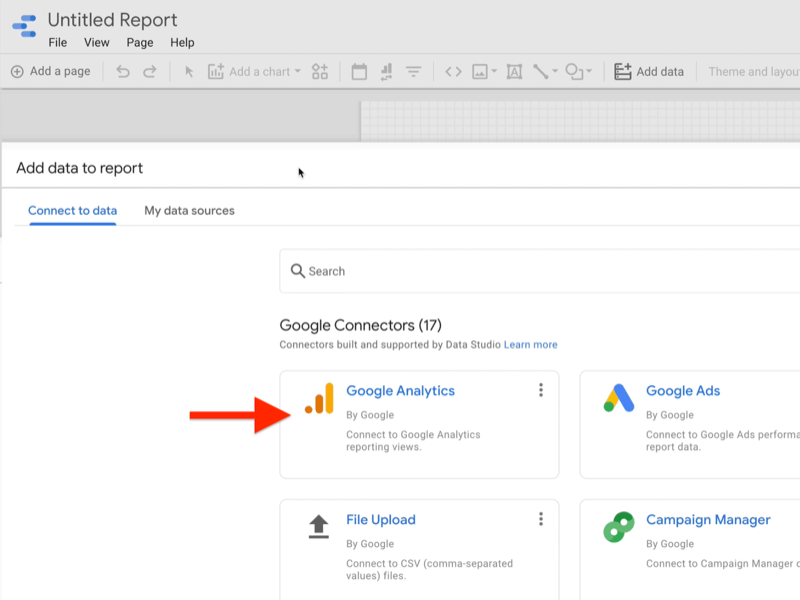
Di laman berikutnya, pilih akun Google Analytics mana yang Anda inginkan informasinya, lalu klik Tambahkan.

Setelah data Anda mulai mengalir ke Google Data Studio, Anda akan melihat tabel kecil di laporan Anda yang memungkinkan Anda mengetahui bahwa itu berfungsi. Dari sini, Anda dapat mulai menambahkan diagram dan memanfaatkan fitur Data Studio untuk menyesuaikan laporan Anda.

Klik Tambahkan Bagan pada bilah alat untuk melihat berbagai elemen bagan yang dapat Anda pilih.
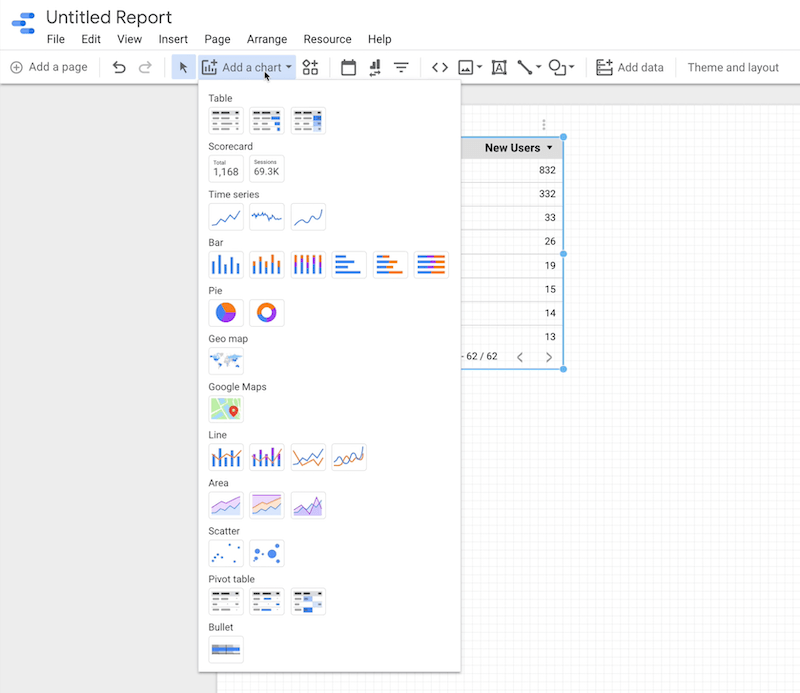
Jika Anda ingin melihat data seperti jumlah atau jumlah pengguna, klik salah satu opsi Kartu skor dari menu tarik-turun Tambahkan Bagan.
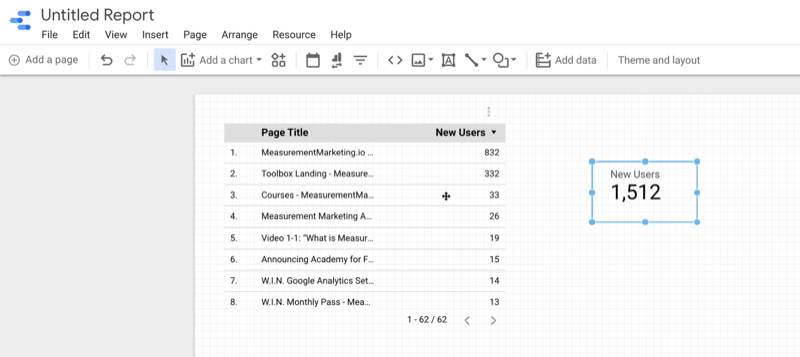
Di sisi kanan layar, Anda akan melihat dua tab — Data dan Gaya.
Tab Data memberi tahu Anda di mana elemen ini mendapatkan datanya.
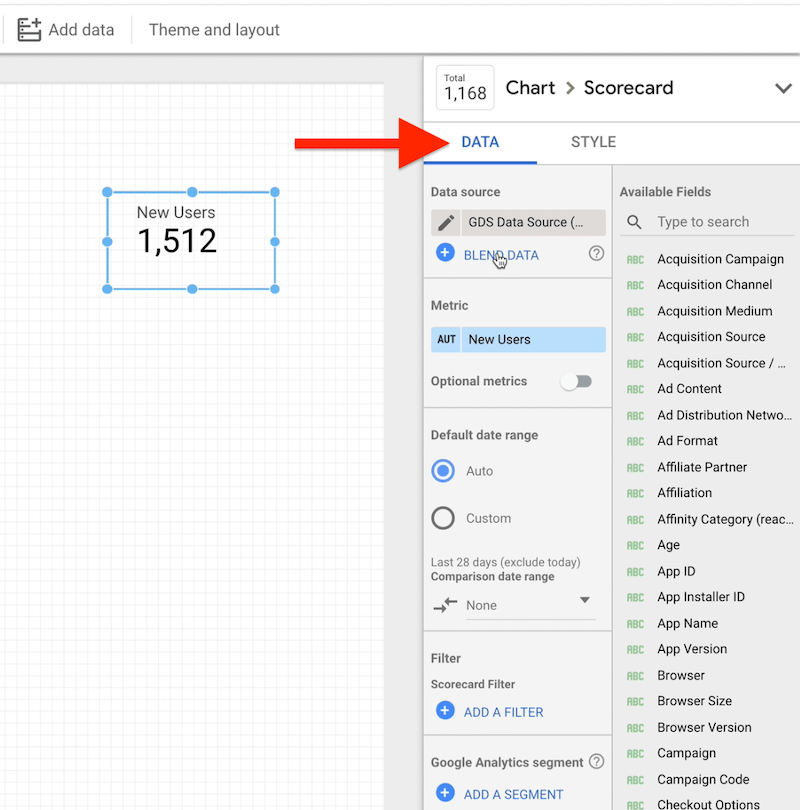
Jika Anda mengeklik tab Gaya, Anda akan melihat opsi untuk memformat laporan Anda. Di sinilah Anda dapat mengubah warna dengan pemformatan bersyarat. Anda juga dapat mengedit font dan warna latar belakang untuk memberikan tampilan kustom.
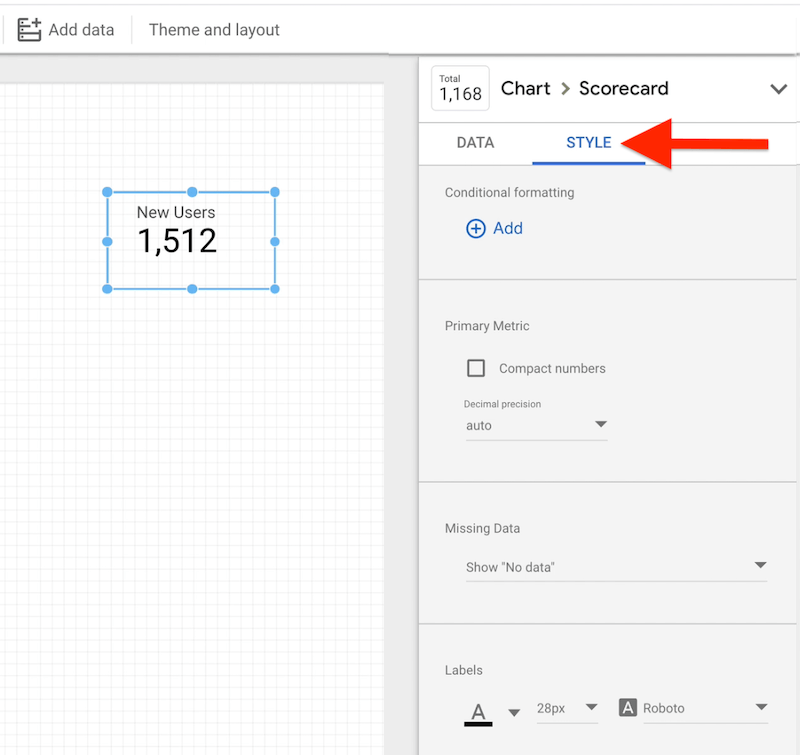
Menyiapkan dasbor yang berfungsi dengan baik di Google Data Studio membutuhkan beberapa pekerjaan. Namun, semakin banyak upaya yang Anda lakukan untuk merencanakan dasbor — mengidentifikasi pertanyaan yang ingin Anda jawab dan tindakan apa yang akan Anda lakukan berdasarkan jawaban tersebut — semakin baik dasbor Anda. Pastikan Anda selalu mencoba mengaitkan data dengan tindakan.
# 4: Buat Dasbor Google Data Studio Sekali Klik melalui Laporan Google Analytics
Sekarang saya ingin menunjukkan kepada Anda cara tercepat untuk membuat laporan dasbor Google Data Studio yang berfungsi penuh berdasarkan Google Analytics Anda sendiri. Anda dapat melakukannya dengan satu klik mouse.
Untuk membuat laporan ini, masuk ke Google Analytics dan arahkan ke Kustomisasi> Laporan Kustom.
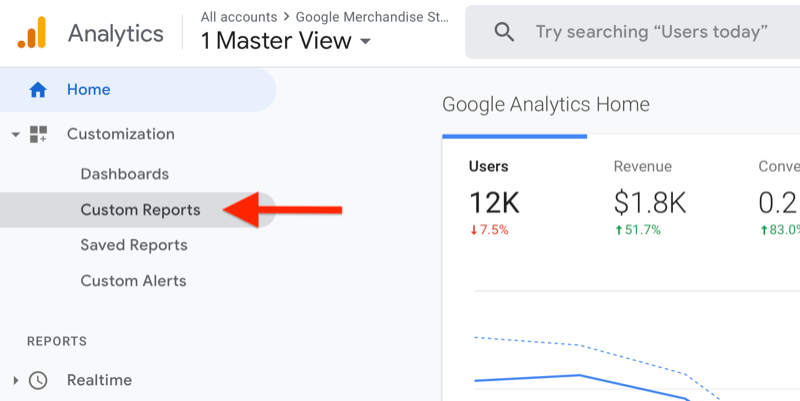
Di bagian atas laporan ubahsuaian, cari pesan yang mirip dengan pesan ini yang menawarkan opsi untuk pelajari lebih lanjut tentang Google Data Studio yang dipasangkan dengan Google Analytics dan menawarkan beberapa dasbor populer template:
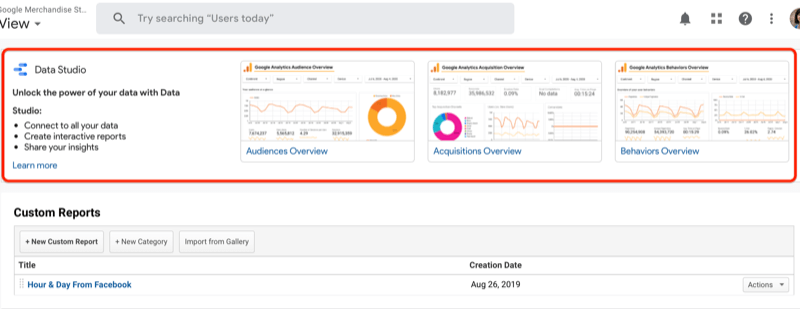
Jika Anda tidak melihat pesan yang sama persis di tempat ini, luangkan beberapa detik untuk melihat-lihat. Anda mungkin akan menemukan sesuatu yang mirip dengannya.
Anda memiliki tiga opsi untuk dipilih: Ringkasan Audiens, Ringkasan Akuisisi, dan Ringkasan Perilaku. Pilih opsi yang sesuai dengan apa yang ingin Anda pelajari lebih lanjut: audiens Anda, akuisisi (dari mana lalu lintas berasal), atau perilaku (tindakan yang dilakukan audiens Anda).
Misalkan Anda ingin mempelajari lebih lanjut tentang audiens Anda. Setelah Anda mengeklik opsi itu, Google Data Studio akan secara otomatis membuka dan menghubungkan titik-titik tersebut ke Google Analytics Anda; Anda tidak perlu menentukan sumber data. Data Studio secara otomatis membuat semua diagram ini dan mengisinya dengan data dari akun Google Analytics Anda.
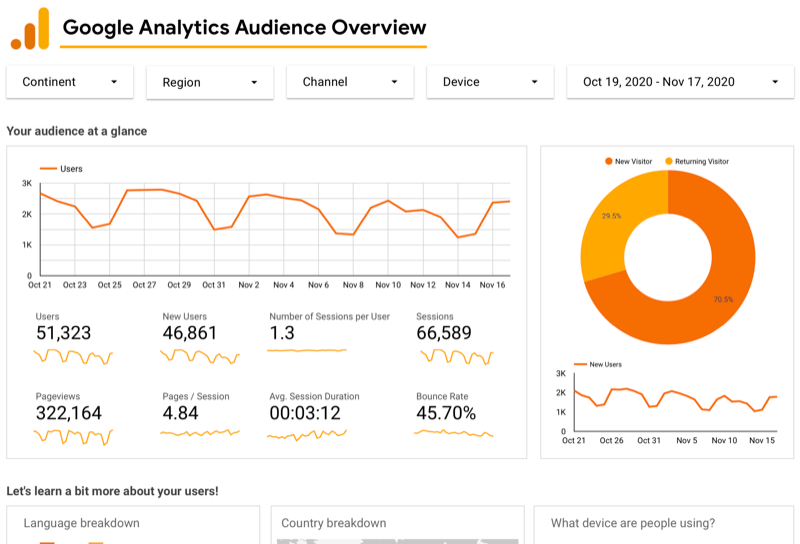
Jadi, bagaimana Anda sebenarnya menggunakan laporan ini? Saya menyarankan Anda menyesuaikannya untuk kebutuhan bisnis Anda dengan mengklik Edit dan Bagikan di sudut kanan atas. Jika Anda tidak peduli dengan pengunjung baru atau pengunjung kembali, misalnya, hapus saja diagram tersebut. Dan jika ada yang hilang dari laporan, Anda dapat menambahkan bagan baru untuk itu.
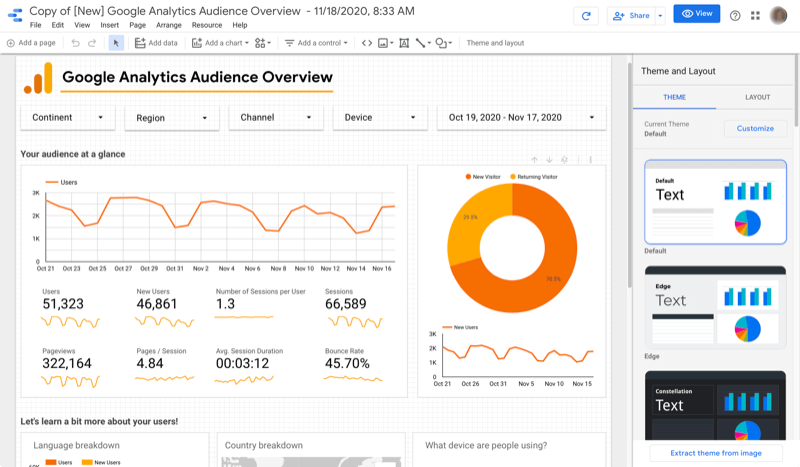
Laporan ini adalah cara terbaik untuk menyimpan banyak langkah, tetapi Anda ingin menyesuaikannya sesuai keinginan sehingga Anda bisa mendapatkan jawaban atas pertanyaan yang Anda ajukan.
Kesimpulan
Anda mungkin memiliki banyak laporan, tetapi apakah laporan tersebut mengarah ke tindakan? Mungkin Anda memiliki dasbor, tetapi kenyataannya, dasbor tersebut hanyalah laporan yang tampak lebih cantik. Tidak ada cerita di sana. Di situlah Google Data Studio berperan. Data Studio memungkinkan Anda menyiapkan laporan kustom untuk mendapatkan jawaban tepat yang Anda butuhkan sehingga Anda tidak akan bingung dan terganggu oleh data yang tidak Anda pedulikan.
Bagaimana menurut anda? Bagaimana Anda dapat menggunakan Google Data Studio untuk melaporkan pemasaran Anda sendiri? Bagikan pemikiran Anda di komentar di bawah.
Lebih banyak artikel tentang analitik media sosial:
- Pelajari cara membuat dan menyimpan laporan ubahsuaian Google Analytics yang berharga.
- Temukan kerangka kerja lima langkah untuk analisis pemasaran.
- Jelajahi lima laporan Facebook Analytics untuk membantu Anda membuat keputusan bisnis yang didukung data.